
使用 Apple Configurator 將裝置新增至 Apple Business Manager
即使以下裝置並非直接經由 Apple、Apple 授權經銷商或授權電訊商所購買,你也可以使用 Apple Configurator 將相關裝置手動加到 Apple Business Manager:
使用 Mac 版 Apple Configurator 的 iPhone、iPad 及 Apple TV 裝置(僅限配備乙太網絡功能的型號)。
iPhone、iPad 以及配備 Apple 晶片或 Apple T2 安全晶片的 Mac 電腦 (執行 macOS 12.0.1 或之後版本) 使用 iPhone 版 Apple Configurator。
App | iPhone | iPad | Mac | Apple TV(僅限配備乙太網絡功能的型號) | |||||||
|---|---|---|---|---|---|---|---|---|---|---|---|
iPhone 版 Apple Configurator |
(iOS 16 或更新版本) |
(iPadOS 16.1 或以上版本) |
(macOS 12.0.1 或更新版本) | ||||||||
Mac 版 Apple Configurator | |||||||||||
裝置設定後就會與 Apple Business Manager 中已有的任何其他裝置一樣,設有強制式監管和裝置管理伺服器服務註冊。之後,你可以關閉並存放裝置,留待需要時使用或寄送給用户。當你將裝置提供給用户時,他們有 30 日時間從 Apple Business Manager、監管和裝置管理伺服器服務釋出裝置。這 30 日期限會在裝置成功分派並註冊至以下位置後開始計算:
連結至 Apple Business Manager 的外部裝置管理伺服器服務
使用 iPhone 版 Apple Configurator 新增裝置的要求
在使用 iPhone 版 Apple Configurator 將裝置新增至 Apple Business Manager 之前,請查看相關要求。
裝置和支援的最低操作系統版本 | iPhone 版 Apple Configurator 的最低操作系統版本 | 「設定輔助程式」窗格 |
|---|---|---|
Mac (macOS 12.0.1) | iOS 15 | 選擇你的國家或地區 |
iPhone (iOS 16) | iOS 16 | 選擇 Wi-Fi 網絡 |
iPad (iPadOS 16) | iOS 16 | 選擇 Wi-Fi 網絡 |
Apple Vision Pro (visionOS 26) | iOS 16 | 選擇 Wi-Fi 網絡 |
其他 Mac 要求
如要新增 Mac 電腦,這些裝置需要配備使用 macOS 12.0.1 或之後版本的 Apple 晶片或 Apple T2 保安晶片。如要查看兼容電腦的清單,請參閱 Apple 支援文章:配備 Apple 晶片的 Mac 電腦和配備 Apple T2 保安晶片的 Mac 電腦。
你可以新增全新的 Mac 或經已設定好的 Mac。在新增經已設定好的 Mac 之前,你需要先清除所有內容和設定。詳情請參閱 Mac 使用手冊中的「清除 Mac」。
在新增 Mac 之前,請採取以下額外步驟:
決定 Mac 連接互聯網的方式,然後建立設定描述檔或收集必要的轉換器和連接線。
分享 Wi-Fi 網絡憑證(預設方法):此做法要求你將 iPhone 連接到可存取互聯網的 Wi-Fi 網絡。Mac 在啟動時會使用相同的網絡憑證。
使用網絡設定描述檔:此做法要求你建立包含適當網絡憑證的 Wi-Fi 或 802.1X 承載的設定描述檔,並將其儲存於檔案 App 的某個位置。然後,你可以在 Apple Configurator >「設定」中進行配置。請在 Mac 版 Apple Configurator 用户手冊參閱在 Apple Configurator 中製作和編輯設定描述檔。
附註:如有需要,你可將適用於 Wi-Fi 或 802.1X 驗證的憑證承載新增至設定描述檔。請參閱 Apple 平台部署的 Apple 裝置的「證書」裝置管理承載資料設定。
使用乙太網絡連線將 Mac 連接到互聯網:此做法要求你在將 Mac 指派給 Apple Business Manager 之前,將其連接到互聯網。
登入 iPhone 版 Apple Configurator
在將 iPhone、iPad、Mac 或 Apple Vision Pro 新增至 Apple Business Manager 之前,你需要使用具備管理裝置權限職務(例如管理員或裝置註冊經理)的用户登入 Apple Business Manager。
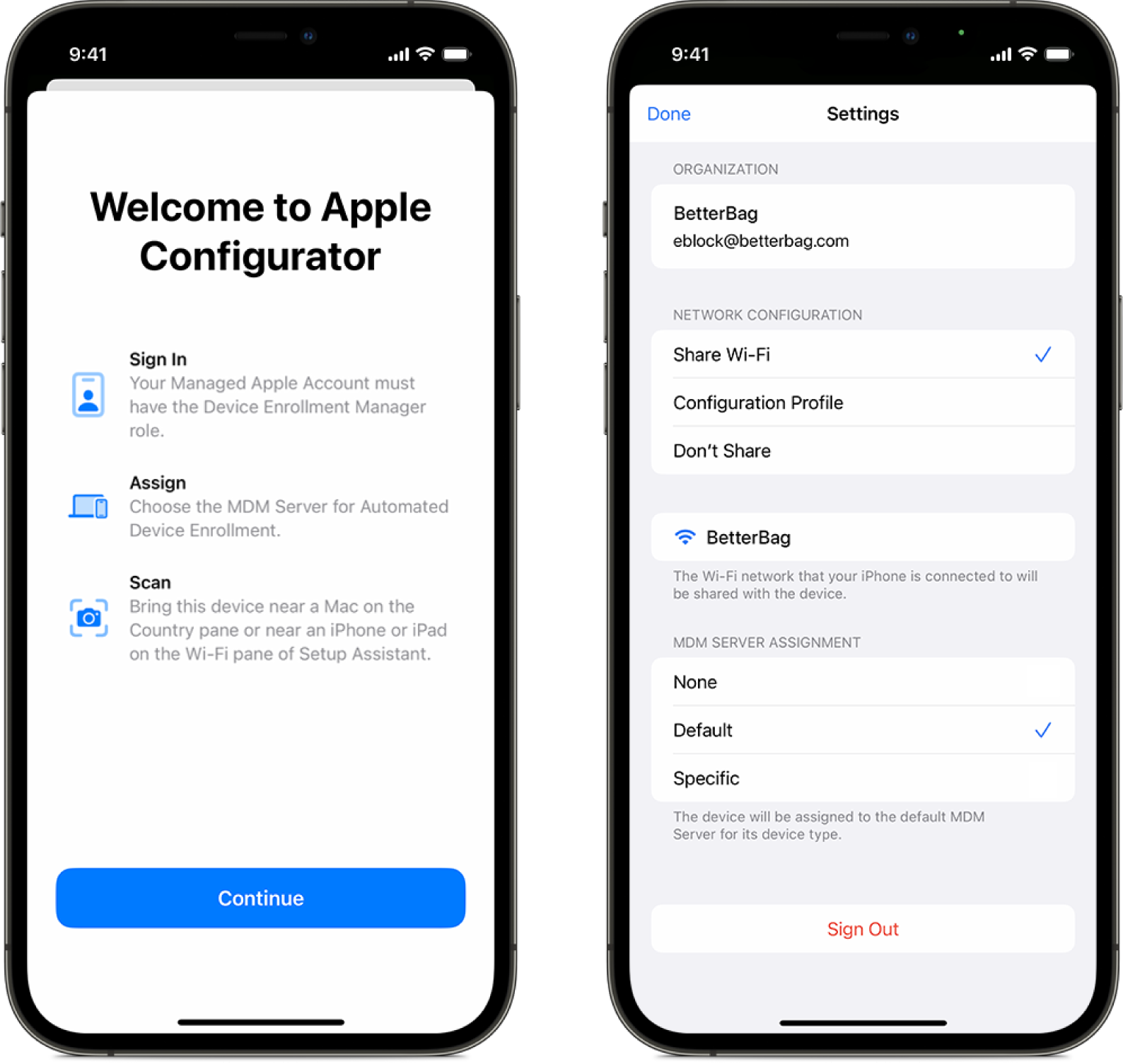
確保你的 iPhone 可透過 Wi-Fi 網絡或流動網絡存取互聯網,然後在 iPhone 上開啟 Apple Configurator
 。
。輸入你的管理式 Apple 帳户。
如有需要,前往 Apple Configurator App 中的「設定」,然後完成第 4 步或第 5 步。
選擇要使用的網絡連線方法:
分享 Wi-Fi:此方法會將 iPhone Wi-Fi 連線分享給你要新增的裝置。
設定描述檔:此方法要求你為要新增的裝置提供設定描述檔。
不分享:此方法要求用户選擇連線方式。
附註:Apple Vision Pro 不支援此方法。
選擇裝置管理伺服器服務分派方法:
無:不自動將裝置分派到裝置管理伺服器服務。
如果你選擇「無」,你需要完成「將你使用 Apple Configurator 新增的裝置分派至裝置管理伺服器服務」任務。
預設:自動將裝置分派到 Apple Business Manager 中就特定裝置類型(iPhone、iPad、Mac、Apple Vision Pro)配置的裝置管理伺服器服務。
特定:自動將裝置分派到特定裝置管理伺服器服務。
使用 iPhone 版 Apple Configurator 新增全新 Mac
在開始之前,請確保你已查閱相關要求及登入 iPhone 版 Apple Configurator。
在 iPhone 上開啟 Apple Configurator
 。
。若要新增 Mac 手提電腦,請將其插入電源,以防在過程中進入睡眠狀態。
若 Mac 使用乙太網絡連接互聯網,請接上所有必要的連接線和轉換器。
啟動 Mac。
在「設定輔助程式」中選擇語言,按一下「繼續」,然後在看到「選擇你的國家或地區」窗格時停止操作。
附註:若你略過「選擇你的國家或地區」窗格,則需要重新啟動 Mac。
將你的 iPhone 靠近 Mac,然後執行以下其中一項操作:
掃描「設定輔助程式」中顯示的圖像。
按一下「設定輔助程式」左下角的「手動配對」,然後在 Apple Configurator 中點一下「手動配對」並輸入顯示的六位數驗證碼。
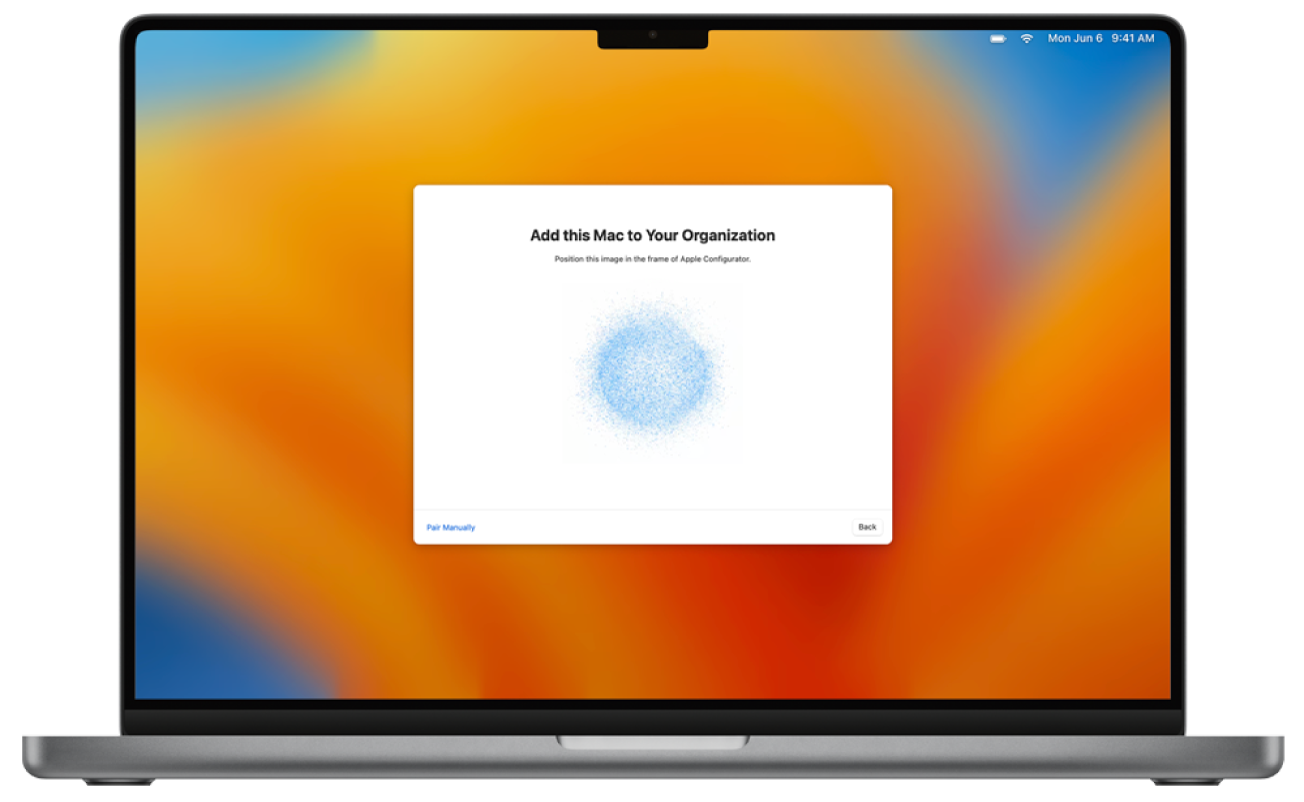
Mac 的序號及其他相關資料會上載至 Apple Business Manager。
等待程序完成,然後按一下「關機」以關閉 Mac。
重要事項:若你在新增 Mac 時沒有選擇自動將新增的裝置分派到裝置管理伺服器服務,便需要完成「將你使用 Apple Configurator 新增的裝置分派至裝置管理伺服器服務」任務。

使用 iPhone 版 Apple Configurator 新增已配置的 Mac
若要將已配置的 Mac 新增至 Apple Business Manager,你需要先清除所有內容和設定。
警吿:清除 Mac 會移除其中的所有資料。請確保你已為 Mac 建立最新備份。
在開始之前,請確保你已查閱相關要求及登入 iPhone 版 Apple Configurator。
在 iPhone 上開啟 Apple Configurator
 。
。若要新增 Mac 手提電腦,請將其插入電源,以防在過程中進入睡眠狀態。
若 Mac 使用乙太網絡連接互聯網,請接上所有必要的連接線和轉換器。
選擇 Apple 選單
 >「系統設定」,按一下「一般」
>「系統設定」,按一下「一般」 ,按一下「轉移或重設」,然後按一下「清除所有內容和設定」。
,按一下「轉移或重設」,然後按一下「清除所有內容和設定」。在「清除輔助程式」中輸入管理員資料。
查看「清除輔助程式」除了內容和設定外還會移除的項目。
如果你的 Mac 有多個用户帳户,請按一下帳户名稱旁的箭嘴以查看項目。
按一下「繼續」,然後按照畫面指示操作。
附註:如果你使用的是修改版 macOS,「清除輔助程式」將無法清除 Mac,並會顯示提示,要求你先重新安裝 macOS。詳情請參閱 Mac 使用手冊中的「清除並重新安裝 macOS」。
等待 Mac 重新啟動。
在「設定輔助程式」中選擇語言,按一下「繼續」,然後在看到「選擇你的國家或地區」窗格時停止操作。
附註:若你略過「選擇你的國家或地區」窗格,則需要重新啟動 Mac。
將你的 iPhone 靠近 Mac,然後執行以下其中一項操作:
掃描「設定輔助程式」中顯示的圖像。
按一下「設定輔助程式」左下角的「手動配對」,然後在 Apple Configurator 中點一下「手動配對」並輸入顯示的六位數驗證碼。
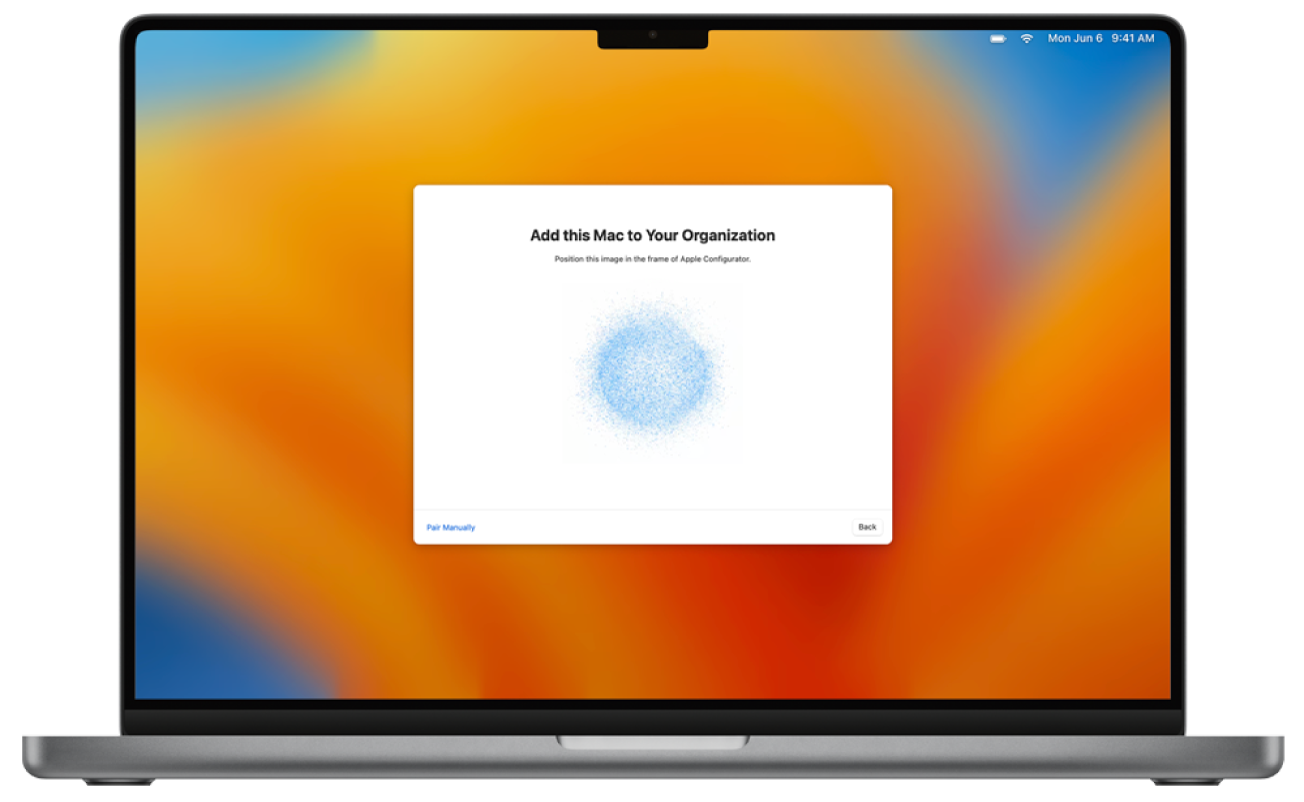
Mac 的序號及其他相關資料會上載至 Apple Business Manager。
等待程序完成,然後按一下「關機」以關閉 Mac。
重要事項:若你在新增 Mac 時沒有選擇自動將新增的裝置分派到裝置管理伺服器服務,便需要完成「將你使用 Apple Configurator 新增的裝置分派至裝置管理伺服器服務」任務。

使用 iPhone 版 Apple Configurator 新增 iPhone 或 iPad
在開始之前,請確保你已查閱相關要求及登入 iPhone 版 Apple Configurator。
在 iPhone 上開啟 Apple Configurator
 。
。啟動 iPhone 或 iPad。
繼續運行「設定輔助程式」,直到你看到「選擇 Wi-Fi 網絡」窗格時停止。
附註:若你略過「選擇 Wi-Fi 網絡」窗格,便需要重新啟動 iPhone 或 iPad。
將裝有 Apple Configurator 的 iPhone 靠近 iPhone 或 iPad,然後執行以下其中一項操作:
掃描「設定輔助程式」中顯示的圖像。
點一下「設定輔助程式」左下角的「手動配對」,然後在 Apple Configurator 中點一下「手動配對」並輸入顯示的六位數驗證碼。
附註:如果「設定輔助程式」沒有在你要新增的 iPhone 或 iPad 上顯示配對窗格,請返回 iPhone 的主畫面,然後點一下 Apple Configurator App。
iPhone 或 iPad 的序號及其他相關資料會上載至 Apple Business Manager。
等待程序完成,然後點一下「清除並關機」。
重要事項:若你在新增 iPhone 或 iPad 時沒有選擇自動將新增的裝置分派到裝置管理伺服器服務,便需要完成「將你使用 Apple Configurator 新增的裝置分派至裝置管理伺服器服務」任務。
確保裝置管理伺服器服務已有裝置的記錄,以便繼續進行自動裝置註冊。
如果出現提示,請忽略距離設定選項。
在新配置的 iPhone 或 iPad 上繼續使用「設定輔助程式」。
使用 iPhone 版 Apple Configurator 新增 Apple Vision Pro
在開始之前,請確保你已查閱相關要求及登入 iPhone 版 Apple Configurator。
附註:需要對運行 iPhone 版 Apple Configurator 的裝置進行配置,以便與 Apple Vision Pro 分享目前 Wi-Fi 連線或 Wi-Fi 設定描述檔。
在 iPhone 上開啟 Apple Configurator
 。
。啟動 Apple Vision Pro。
「設定輔助程式」需要停留在「設定輔助程式 Hello」窗格。
附註:若你略過「Hello」窗格,便需要重新啟動 Apple Vision Pro。
將裝有 Apple Configurator 的 iPhone 靠近 Apple Vision Pro,點一下 Apple Configurator 中的「手動配對」,然後輸入向 Apple Vision Pro 佩戴者顯示的六位數驗證碼。
附註:如果「設定輔助程式」沒有在你要新增的 Apple Vision Pro 上顯示配對窗格,請返回 iPhone 的主畫面,然後點一下 Apple Configurator App。
Apple Vision Pro 的序號及其他相關資料會上載至 Apple Business Manager。
等待程序完成,然後點一下「清除並關機」。
重要事項:若你在新增 Apple Vision Pro 時沒有選擇自動將新增的裝置分派到裝置管理伺服器服務,便需要完成「將你使用 Apple Configurator 新增的裝置分派至裝置管理伺服器服務」任務。
確保裝置管理伺服器服務已有 Apple Vision Pro 的記錄,以便繼續進行自動裝置註冊。
如果出現提示,請忽略距離設定選項。
在新配置的 Apple Vision Pro 上繼續使用「設定輔助程式」。
使用 Mac 版 Apple Configurator 新增 iPhone、iPad 或 Apple TV
你可以透過兩種方式在 Apple Configurator 將 iPhone、iPad 和 Apple TV 裝置新增至 Apple Business Manager:
你應選擇「啟用並完成註冊」選項:如果你的裝置管理伺服器服務已管理你的現有裝置並有記錄,則應選擇此選項。此方法會完成所有設定輔助程式步驟,使用户可即時使用裝置。
你不應選擇「啟用並完成註冊」選項:如果你有全新或現有的裝置需要以獨有的用户認證在裝置管理伺服器服務中註冊。裝置會保留在設定輔助程式中,讓用户完成註冊。
如果裝置正在使用中,請登出 iCloud,在淸除裝置之前關閉「尋找」,並在此過程中讓裝置插上電源。
附註:Apple TV 需要配備乙太網絡功能才能手動新增。
在 Mac 版 Apple Configurator 選擇一個或以上你準備的裝置,或使用藍圖,然後執行下列一項作業:
按一下工具列的「準備」。
選擇「動作」> 「準備」。
按住 Control 鍵並按一下選擇的裝置或籃圖,然後選擇「準備」。
「準備輔助程式」出現。
選擇「手動設定」,然後將裝置加到「Apple School Manager 或 Apple Business Manager」。
取消選擇啟用並完成註冊,按一下「下一步」,然後從裝置管理伺服器服務選單中選擇「新服務」並按一下「下一步」。
在「名稱」欄位輸入「Apple School Manager」或「Apple Business Manager」,並保持裝置管理伺服器服務網址不變,然後按一下「下一步」。
網址無法確認。
按一下「下一步」,不要新增憑證,然後按「下一步」。
請執行以下其中一項:
選擇你的機構
選擇「新增機構」。
按一下「下一步」,為職務為「管理員」、「機構經理」(僅限 Apple School Manager) 或「裝置註冊經理」的用户輸入管理式 Apple 帳户,然後按一下「下一步」。
按一下「繼續」以完成登入,然後選擇「產生新監管身分」。
在「設定輔助程式」,選擇你想略過的「設定輔助程式」窗格,然後按一下「下一步」。
選擇 Wi-Fi 設定檔,然後選擇「下一步」。
如要了解如何建立配置設定描述檔,請在 Mac 版 Apple Configurator 用户手冊參閱:建立和編輯設定描述檔。
使用你的 macOS 管理員用户名稱和密碼驗證身份,然後按一下「更新設定」。
如果出現提示,解鎖裝置。
如果出現裝置已設定並且需要清除的提示,按一下「清除」以繼續。
然後,裝置會停留在「設定輔助程式」中,讓用户完成註冊。
重要事項:如果你打算在手動新增的裝置使用「自動註冊裝置」,在將裝置分派到 Apple Business Manager 中的裝置管理伺服器服務後,請不要繼續在裝置上使用「設定輔助程式」。請參閱分派、重新分派或取消分派裝置。
將你使用 Apple Configurator 新增的裝置分派至裝置管理伺服器服務
使用 Apple Configurator 新增裝置後,相關裝置會出現在 Apple Business Manager「裝置」部分的「Apple Configurator」群組。之後你便可將裝置分派到其中一個裝置管理伺服器服務。將裝置分派到你的裝置管理伺服器服務後,相關裝置不再使用 Apple Configurator 的任何設定。
重要事項:你可能需要重新整理裝置管理伺服器服務中的裝置列表,以顯示新增裝置。
在 Apple Business Manager
 ,使用職務為管理員或裝置註冊經理的用户登入。
,使用職務為管理員或裝置註冊經理的用户登入。選擇側邊欄的「裝置」
 ,然後選擇「過濾」。
,然後選擇「過濾」。選擇「來源」,然後選擇「手動新增」和「Apple Configurator」,接著選擇「搜尋」。
選擇一部或多部裝置,然後選擇「更多」
 。
。選擇「分派到服務」,然後選擇用於分派或重新分派裝置的裝置管理伺服器服務。
選擇「繼續」。
仔細閱讀對話框的內容,然後選擇「繼續」。
新的動作會產生列表,顯示已分派、已重新分派及取消分派給選擇的裝置管理伺服器服務的裝置。你可以等待動作完成、查看動作,或選擇「關閉」以關閉視窗。
當使用 Apple Configurator 移除註冊描述檔
在 iOS 14 和 iPadOS 14 或之後版本中,當你使用 Mac 版 Apple Configurator 在 Apple Business Manager 中註冊裝置,然後從裝置移除裝置管理伺服器服務註冊描述檔時,裝置將重置為原廠設定並自動從 Apple Business Manager 中釋出。

